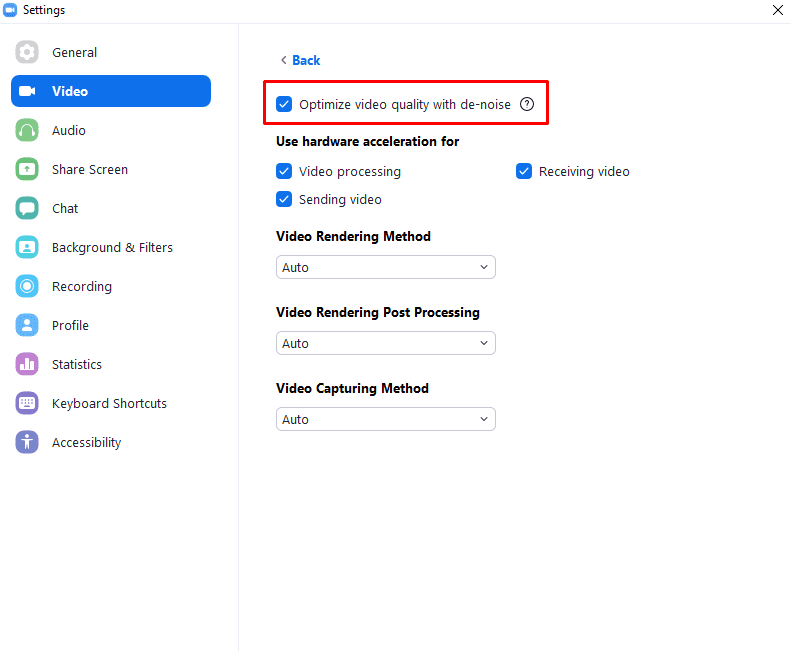כשאתה בשיחת וידאו עם חברים ובני משפחה או מסיבות עסקיות, אתה רוצה שעדכון מצלמת האינטרנט שלך יהיה ברור ואיכותי ככל האפשר. הדרכים הברורות להגביר את איכות תמונת מצלמת האינטרנט הן מצלמת אינטרנט באיכות גבוהה וחיבור אינטרנט טוב כדי לאפשר לך להעלות את סרטון מצלמת האינטרנט שלך מהר מספיק.
זום מציע אפשרות שיכולה לעזור להפוך את הסרטון שלך לקצת פחות מטושטש. התכונה נקראת "De-Noising" והיא משתמשת בעיבוד תוכנה כדי לנסות לנקות את איכות התמונה. אחד הדברים שביטול רעשים יכול לעזור במיוחד לשפר הוא וידאו מגורען שנגרם כתוצאה מהתאורה עמומה מדי וההבהרה המלאכותית המשמשת לתיקון. תהליך ההבהרה של סרטון מטבעו בסופו של דבר כולל יותר סטטי או "רעש" באות ו"הסרת רעשים" יכול לעזור לשפר, אם כי לא לגמרי לתקן זאת.
מכיוון שזוהי פונקציית עיבוד תוכנה, "ביטול רעשים" יכול להפחית את ביצועי המחשב שלך ויכול להוסיף עיכוב קטן לזרם מצלמת האינטרנט שלך. מה שגרוע יותר הוא שאם יש לך איכות תמונה ראויה של מצלמת אינטרנט, אז ביטול רעשים אינו גורם לשיפורי תמונה משמעותיים, אך עדיין עולה לך בביצועי המערכת.
אם ברצונך להשבית ביטול רעשים של וידאו, עליך להיכנס להגדרות של זום. כדי לגשת להגדרות, לחץ על סמל המשתמש שלך בפינה השמאלית העליונה ולאחר מכן לחץ על "הגדרות".
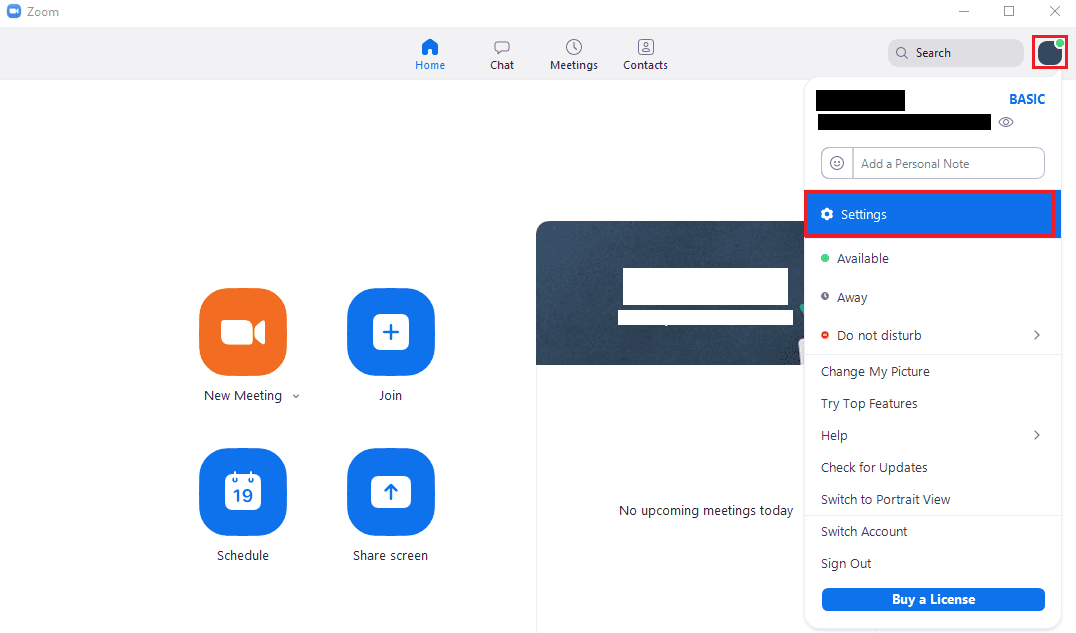
ברגע שאתה נמצא בהגדרות, עבור ללשונית "וידאו", ולאחר מכן לחץ על כפתור "מתקדם" בתחתית העמוד.
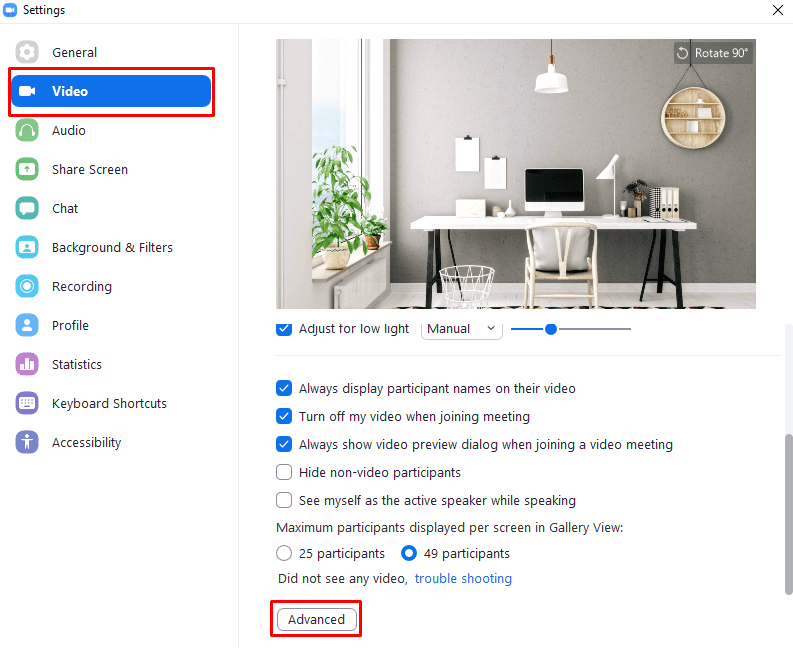
בהגדרות הווידאו המתקדמות, בטל את הסימון בתיבת הסימון העליונה, שכותרתה "בצע אופטימיזציה של איכות וידאו עם דה-רעש". כדי לראות את השינוי, תצטרך ללחוץ על "הקודם" בחלק העליון של הדף כדי לראות את התצוגה המקדימה של מצלמת האינטרנט בהגדרות הווידאו הראשיות.